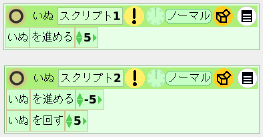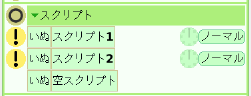|
サイズ: 3935
コメント:
|
サイズ: 4452
コメント:
|
| 削除された箇所はこのように表示されます。 | 追加された箇所はこのように表示されます。 |
| 行 1: | 行 1: |
| #acl All: | |
| 行 11: | 行 10: |
スクリプトを実行したり停止したりするための命令は スクリプティングのカテゴリにあります。 . {{attachment:startstop1.png}} * スクリプトをスタートする * スクリプトをストップする を使います。 ---- === 例 === 条件が成り立つ前と後とで、全く異なった動きをさせたい場合を例として説明します。 おおまかな手順 1. 条件が成り立つ前の動きのスクリプトを作る。 1. 条件が成り立った後の動きのスクリプトを作る。 1. 条件判定を行い、スクリプトのスタートとストップをする。 動きのスクリプトを2つ作ります。 1つは条件が成り立つ前の動き、 もう1つは条件が成り立った後の動きです。 1つずつ動作を確認した後、 ポーズまたはノーマルにして動作を停止しておきます。 . {{attachment:startstop3.png}} ビューアで、 すべてのスクリプトがポーズまたはノーマルになっていることを確認します。 . {{attachment:startstop2.png}} スクリプトの名前も確認しておきます。 以下では . 「スクリプト1」が条件が成り立つ前の動き . 「スクリプト2」が条件が成り立った後の動き として説明します。 |
|
| 行 13: | 行 46: |
| スクリプトが停止している状態で、ある絵がクリックされたら動き始めるようにします。 . 停止しているときの表示はノーマルです。 . 動いているときの表示はチクタクです。 (1)絵を用意します。 . 場面に合った絵を適当な大きさで描きます。 . 適当なものを思いつかない人は次のような文字でもよい。 . このオブジェクトの名前は「すたーと」にしました。 . {{attachment:start01.png}} |
スクリプト1が動作中に、 あるものにぶつかったらスクリプト2を動作させるようにします。 スクリプト1内に記述します。 . 動作しているのはスクリプト1です。 まず、テストタイルを配置して ぶつかったことの判定を記述します。 |
| 行 31: | 行 66: |
| . このようになりました。 | |
| 行 32: | 行 68: |
| . 「空スクリプト」と表示されているところをクリックし、スタートさせたいスクリプトを選びます。 | |
| 行 33: | 行 70: |
| . 「スクリプト1」を選びました。 | |
| 行 34: | 行 72: |
| . {{attachment:start08.png}} | このスクリプトを{{attachment:usagi02.png}}押して1回実行すると、 スクリプトの内容に書かれている '''いぬをスタートするスクリプト1''' が行われ、「いぬ」の「スクリプト1」がチクタクの状態になります。 動作を確認したら、「いぬ」の「スクリプト1」を「ポーズ」しておきます。 . このようになります。 . {{attachment:start09.png}} 絵の上でボタン押すと動き始めることを確認しましょう。 |
| 行 37: | 行 86: |
| === 初期化のスクリプトを作る === 何かの絵をクリックしたら、初期化の処理が行われるようにしましょう。 |
=== スクリプトを停止する === スクリプトを停止するには スクリプティングのカテゴリ内にある'''ストップする'''を使います。 |
| 行 40: | 行 90: |
| 例えば、この絵をクリックしたときに初期化を行うことにします。 このオブジェクトの名前は「よーい」にしました。 . {{attachment:shokika04.png}} (1)このオブジェクトのビューアを表示し、空のスクリプトを作ります。 . {{attachment:shokika05.png}} . スクリプトのカテゴリから「空スクリプト」を引っ張り出すか . 進めるや回すなどの動作のタイルを引っ張り出した後に、不要な中身を捨てるとできます。 (2)このスクリプト内に初期化の内容を書きます。 . 「いぬ」が指定の位置に来るようにするにはx座標とy座標の値を設定するタイルを置きます。 . {{attachment:shokika06.png}} . {{attachment:usagi02.png}}を押して正しく実行されることを確かめます。 (3)絵がクリックされたら動作するようにします。 . このスクリプトの{{attachment:usagi09.png}}の'''文字の部分'''をクリックします。 . {{attachment:shokika07.png}} . 「このスクリプトを実行するときは?」のメニューが現れます。 . 「マウスダウン」を選びます。 . {{attachment:shokika08.png}} . このようになります。 . {{attachment:shokika09.png}} 以上で、絵の上でボタン押す(クリックする)とスクリプトが実行されるようになります。 |
'''演習''' 別の絵を用意し、スクリプトをスタートすると同様の方法で、スクリプトを停止するようにしてみましょう。 |
| 行 61: | 行 93: |
| '''注意''' . クリックしたらスクリプトが実行されるようにしたオブジェクトは、クリックして移動することができなくなっています。 . 移動するにはハロを出して、動かすハロを使って行います。 . {{attachment:shokika10.png}} . {{attachment:shokika11.png}} |
'''演習''' 生き物を動かしているスクリプト内に'''テストのタイル'''を追加し、ある物とぶつかったら停止するようにしなさい。(自分自身をストップする) |
スクリプトの起動と停止
これまでスクリプトを実行したり停止したりするには、ビューアやスクリプト自身を表示して  や
や  をクリックして行っていました。
をクリックして行っていました。
スクリプト内から他のスクリプトを実行したり、他のスクリプトや自分自身を停止したりすることができます。
スクリプトを実行したり停止したりするための命令は スクリプティングのカテゴリにあります。
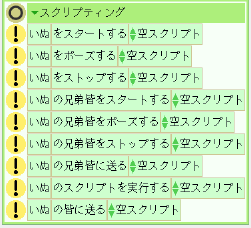
- スクリプトをスタートする
- スクリプトをストップする
を使います。
例
条件が成り立つ前と後とで、全く異なった動きをさせたい場合を例として説明します。
おおまかな手順
- 条件が成り立つ前の動きのスクリプトを作る。
- 条件が成り立った後の動きのスクリプトを作る。
- 条件判定を行い、スクリプトのスタートとストップをする。
動きのスクリプトを2つ作ります。 1つは条件が成り立つ前の動き、 もう1つは条件が成り立った後の動きです。
1つずつ動作を確認した後、 ポーズまたはノーマルにして動作を停止しておきます。
ビューアで、 すべてのスクリプトがポーズまたはノーマルになっていることを確認します。
スクリプトの名前も確認しておきます。
以下では
- 「スクリプト1」が条件が成り立つ前の動き
- 「スクリプト2」が条件が成り立った後の動き
として説明します。
スクリプトをスタートする
スクリプト1が動作中に、 あるものにぶつかったらスクリプト2を動作させるようにします。
スクリプト1内に記述します。
- 動作しているのはスクリプト1です。
まず、テストタイルを配置して ぶつかったことの判定を記述します。
(2)このオブジェクトの空のスクリプトを作ります。
- このオブジェクトのビューアでスクリプトのカテゴリを表示した例です。
- ここから「空スクリプト」を引っ張り出すことで作成できます。
- 進めるや回すなどの動作のタイルを引っ張り出した後に、不要な中身を捨てても作れます。
(3)このスクリプト内に「いぬ」をスタートさせるための命令を書きます。
- 「いぬ」のビューアで、スクリプティングのカテゴリを表示します。
- 「いぬをスタートする」のタイルを引き出して、上で用意したスクリプト内に配置します。
- このようになりました。
- 「空スクリプト」と表示されているところをクリックし、スタートさせたいスクリプトを選びます。
- 「スクリプト1」を選びました。
このスクリプトを 押して1回実行すると、 スクリプトの内容に書かれている いぬをスタートするスクリプト1 が行われ、「いぬ」の「スクリプト1」がチクタクの状態になります。
押して1回実行すると、 スクリプトの内容に書かれている いぬをスタートするスクリプト1 が行われ、「いぬ」の「スクリプト1」がチクタクの状態になります。
動作を確認したら、「いぬ」の「スクリプト1」を「ポーズ」しておきます。
絵の上でボタン押すと動き始めることを確認しましょう。
スクリプトを停止する
スクリプトを停止するには スクリプティングのカテゴリ内にあるストップするを使います。
演習
- 別の絵を用意し、スクリプトをスタートすると同様の方法で、スクリプトを停止するようにしてみましょう。
演習
生き物を動かしているスクリプト内にテストのタイルを追加し、ある物とぶつかったら停止するようにしなさい。(自分自身をストップする)